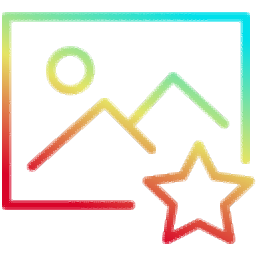SoftColor Automata Pro是一款功能丰富的图像处理工具。如果你正在寻找一款好用的图像处理软件你一定不能错过SoftColor Automata Pro。软件提供自动图像处理功能。用户只需要在软件上设置处理图像的过程,然后将图像添加到软件即可执行批处理,例如白平衡,曝光对比度,功率增强,亮度校正,色偏校正,暗色和浅色重建(深色/浅色裁剪),自动裁剪,降噪,XMP元数据,水印,转换/分布配置文件,RGB / CMYK /灰色和其他处理功能,设置完成后即可完成工作计划设置,添加图像文件夹工作计划软件可以根据用户设置的处理方式批量进行自动化处理,修改,优化和调整当前图像,实现自动化工作流程,为用户提供更高效的图像处理解决方案!
使用说明:
欢迎使用AUTOMATA PRO
Automata Pro是企业级照片增强和图像编辑工作流自动化软件
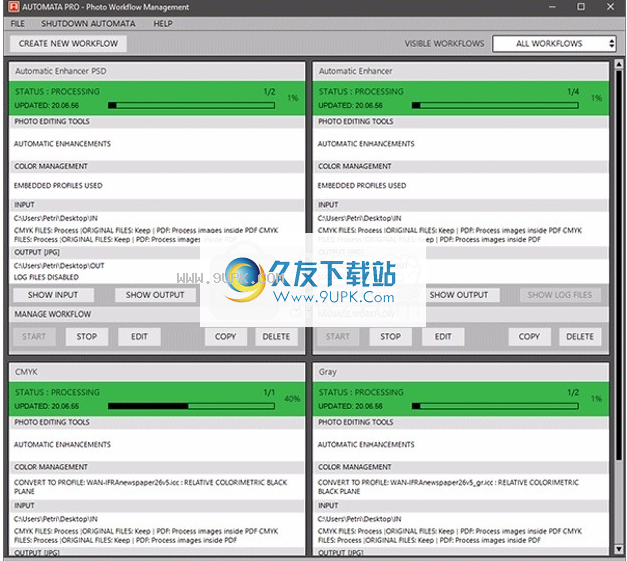
您可以使用AUTOMATA PRO自动执行哪些照片编辑任务
借助Automata Pro的工作流程,您可以自动执行颜色和色调校正,颜色分级,图像编辑,颜色管理和文件后勤任务。您可以组合多个工作流程和多个工作流程。一个工作流程的输出文件夹可以是另一工作流程的输入文件夹。您还可以设置“输入文件过滤器”,该文件只能选择适当的文件进行处理,例如,按图像类型(CMYK /灰度)。自动机工作流程还可以处理PDF文件中的照片。
如何自动执行照片编辑任务和文件逻辑
自动在背景上自动处理图像。处理后,它将从输入文件夹加载新文件和更改的文件,并将它们保存到输出文件夹。
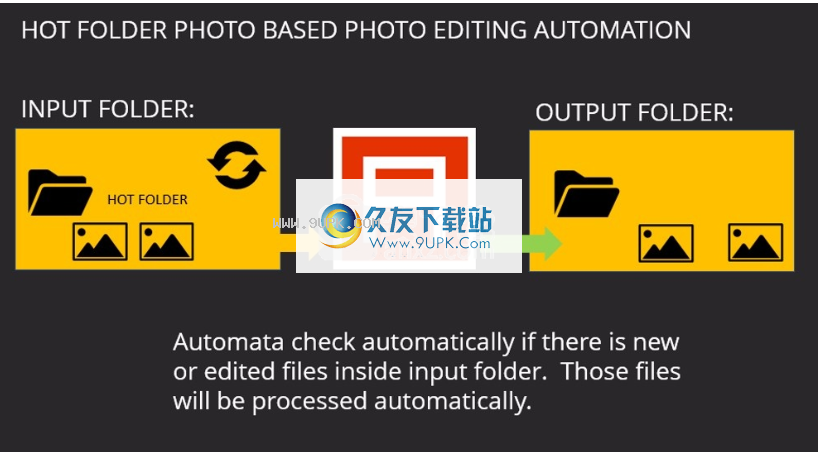
自动机芯

•基于热文件夹的批处理
•无限的工作流程,您可以创建任意数量的工作流程。
•背景自动处理•完全并行处理支持
•同一文件夹中有多个工作流程(输入或输出)
•您可以循环工作流程
•输入第二个工作流程中第一个工作流程的输出
您可以使用输入/输出文件夹的不同组合创建多个工作流。您还可以将Automata的工作流程链接在一起以一起工作。
支持的数字图像和原始格式
自动机可以处理各种数字图像和相机RAW格式。自动机处理图像格式和色彩空间之间的转换。如果输出图像格式支持嵌入式元数据,则嵌入式元数据将在输入图像和输出图像之间传输。
输入文件格式:
JPEG,JPEG2000,TIFF,PSD,PNG,BMP,PGM,PPM,JPEG XR
RAW格式:.dng,.crw,.cr2,.mrw,.nef,.raf,.orf,.pef,.srf,.arw
支持以下JPEG颜色空间:RGB,灰度,YCbCr,CMYK,YCbCrK
支持以下TIFF类型:TIFF(6.0版和技术说明#2,Packbits,JPEG,LZW,CCITT
G.和G.4,ZIP),带RGB,CMYK,黑白,CIELab
PhotoEQ管理嵌入式EXIF,IPTC和XMP元数据。
输出文件格式:
JPEG,TIFF,PNG,PSD,BMP
PSD文件保存为两层
[原始图像/改进图像]
支持以下JPEG颜色空间:RGB,灰度,YCbCr,CMYK,YCbCrK
支持以下TIFF类型:带有RGB,CMYK,B / W,CIELab的TIFF(6.0,Packbit,JPEG,LZW,CCITT G.3和G.4,ZIP)
如果输出图像格式支持嵌入式元数据,请在输入图像和输出图像之间传输嵌入式EXIF,IPTC和XMP元数据。
PDF中的图像处理
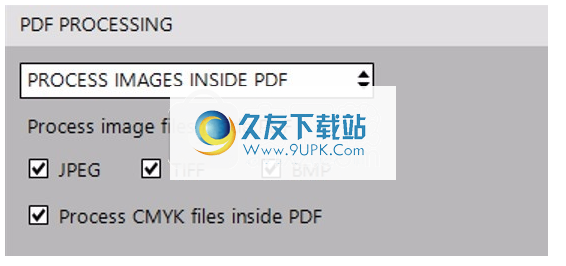
PDF中的自动机就像处理普通图像一样处理图像。所有色彩校正/图像编辑/色彩管理操作将作为PDF中的图像进行处理。你也可以
选择要处理的图像类型(JPEG / TIFF / BMP =位图),还可以选择是处理还是跳过CMYK图像。
在PDF处理中,Automata加载PDF文件以检查所有图像,导出所有图像,然后进行处理(由工作流程设置)。最后,将处理后的图像保存回原始PDF并将原始图像替换为处理后的图像。
如何进行照片编辑工作流程和处理图像
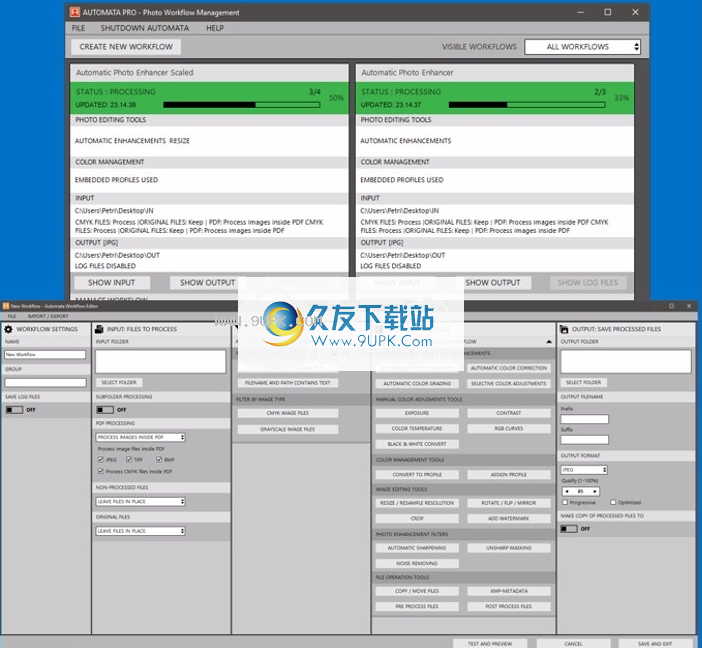
1.创建一个新的工作流程。
2.在工作流编辑器中选择输入文件夹。
3.设置工作流程的调整和工具。
4.选择输出文件夹和格式
5.保存工作流程并关闭工作流程编辑器。
6.启用工作流程。 [开始] 7.将文件复制或移动到输入文件夹。
8.处理后的图像将保存到输出文件夹中。
工作流程管理
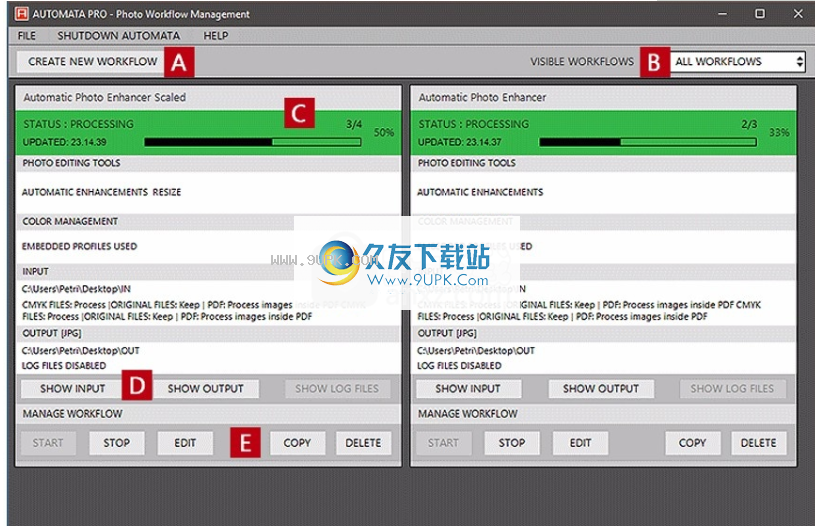
A创建一个新的工作流程。
B选择可见的工作流程。基于
状态或工作流程组。
C工作流程及处理状况
D在Windows资源管理器中打开工作流程的输入或输出文件夹
E START =开始工作流程
STOP =停止工作流程
EDIT =编辑工作流程设置(编辑工作流程也会停止工作流程)
COPY =将当前工作流程设置复制到新工作流程
DELETE =删除工作流程
如果您关闭工作流程管理应用程序,则Automata将继续在后台运行
自动工作流程编辑器
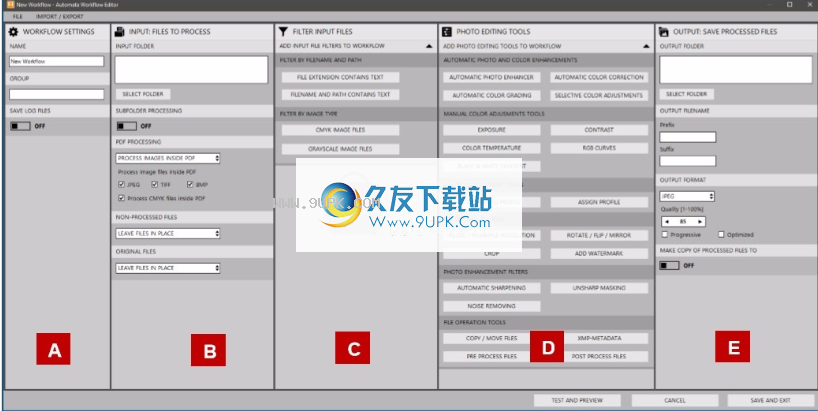
工作流编辑器是用于创建和编辑自动工作流的工具。每个工作流程都有五个主要设置。
一个工作流程设置:
设置工作流程的名称和组。使用组设置,您可以选择哪些工作流在工作流管理窗口中可见。
保存日志文件:
设置用于保存处理日志文件的文件夹。自动机将使
每日自动日志文件文件夹。
B输入:要处理的文件:
选择工作流的输入文件夹,然后选择已处理的文件。
您还可以设置PDF处理设置。
C过滤器输入文件:
使用这些设置,您可以选择要处理的文件。
D照片编辑工具:
将照片编辑工具添加到工作流程中。
E输出:保存处理后的文件:
输出文件夹和格式设置。
软件功能:
1.照片增强和编辑自动化
自动在背景上自动处理图像。处理后,它将从输入文件夹加载新文件和更改的文件,并将它们保存到输出文件夹。您可以使用输入/输出文件夹的不同组合创建多个工作流。您还可以使用Automata的工作流程一起工作。
2.自动校正色彩和色调
Automata的自动色彩校正算法可以逐步校正原始图像的色彩平衡,曝光和对比度问题。白平衡,曝光和对比度调整将作为单独的图层进行处理。这使您可以完全控制微调,自动校正强度和其他颜色校正调整。
3.图像编辑自动化
Automata具有用于调整大小,裁剪,旋转,拉直,锐化和去噪原始图像的工具和滤镜。 Automata中的图像编辑是一种非破坏性的基于图层的操作。图像编辑工具和滤镜可以与色彩校正一起使用,也可以单独使用。
4.色彩管理自动化
Automata支持基于标准ICC配置文件的颜色管理,以及加载和保存嵌入式ICC配置文件。自动机可以在不同的色彩空间之间进行转换和渲染,例如从RGB转换为CMYK。 Automata支持v4和v2配置文件。
5.适用于数字图像和原始格式
自动机可以操作和转换各种数字图像和相机RAW格式。自动机处理图像格式和色彩空间之间的转换。如果输出图像格式支持嵌入式元数据,则嵌入式元数据将在输入图像和输出图像之间传输。
安装方式:
1.打开AutomataProSetup_1_9_7.exe软件并直接启动,单击“下一步”。
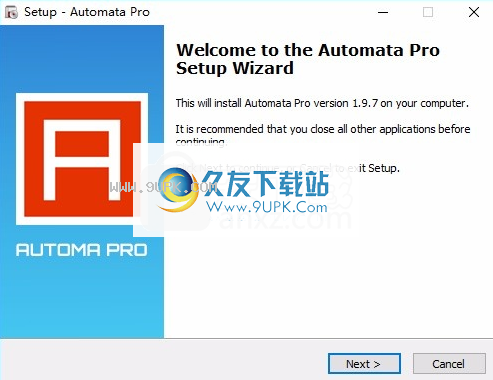
2.软件安装协议内容,点击同意
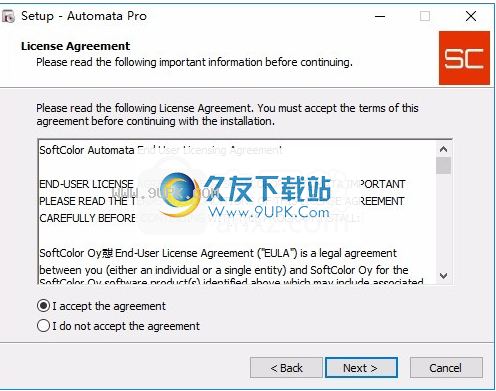
3.软件安装地址为C:\ Program Files(x86)\ SoftColorAutomataPro
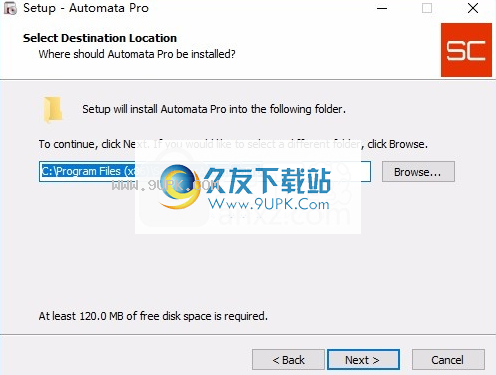
4.提示软件设置快捷方式界面,单击下一步
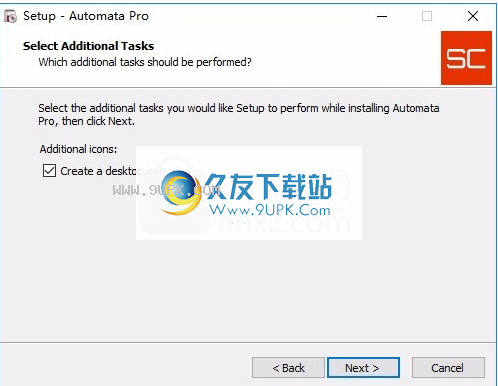
5.预览软件安装设置,单击安装以开始安装
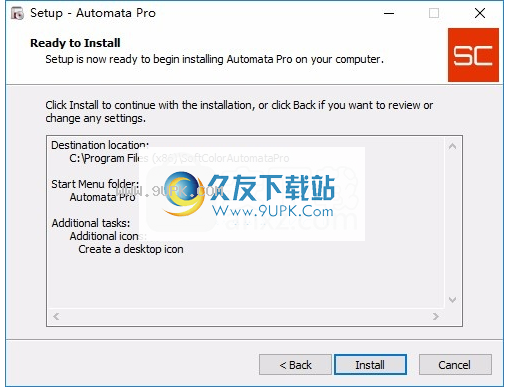
6.已经安装了Automata Pro,单击“完成”,不打开软件
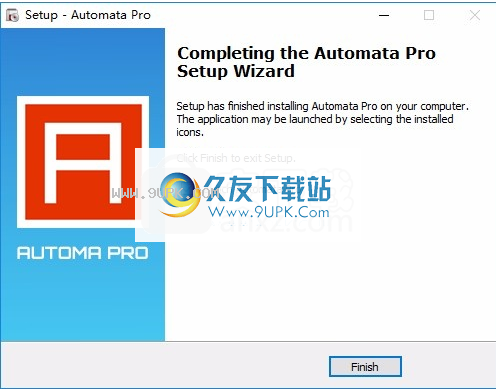
软件特色:
SoftColor Automata Pro是用于色彩校正,图像编辑和色彩管理工作流程自动化的工具。 Automata Pro将从输入文件夹中加载新文件和更改过的文件并进行处理,然后自动将它们保存到输出文件夹中。您可以使用输入/输出文件夹的不同组合创建多个工作流
Automata使用基于非破坏性图层的处理来调整颜色和图像。
Automata Pro的自动色彩校正算法可以逐步校正原始图像中的白平衡,曝光和对比度问题。
Automata Pro可以读取各种数字图像和相机RAW格式。 Automata Pro将编辑的图像保存为JPEG,TIFF,PNG,BMP和PSD格式。如果您使用PSD格式,则Automata Pro会将原始图像和编辑后的图像保存为同一文件中的单独图层。
Automata Pro完全支持基于标准ICC配置文件的颜色管理,并支持嵌入式配置文件。 Automata Pro管理嵌入式EXIF,IPTC和XMP元数据。
破解方法:
1.打开Cracked文件夹,将registerAutomata.exe复制到软件安装地址,然后用相同的名称替换程序
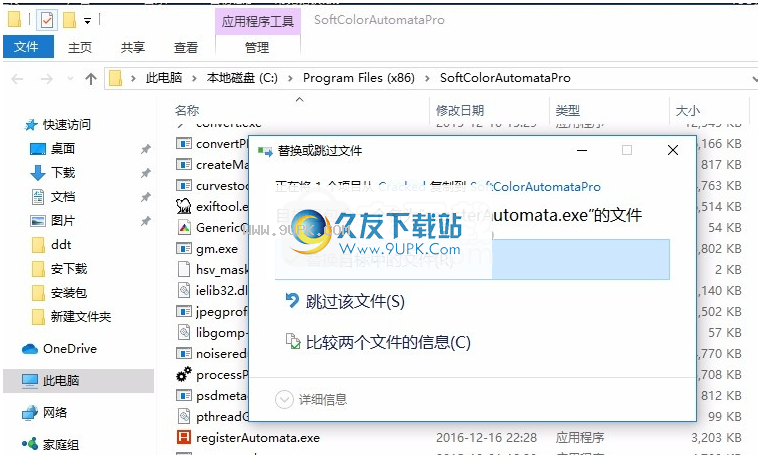
2.打开registerAutomata.exe以提示激活功能,输入任何注册码
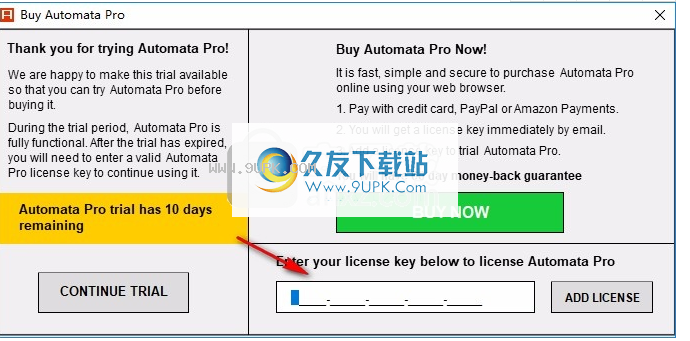
3.如图所示,输入后,单击“确定”激活。
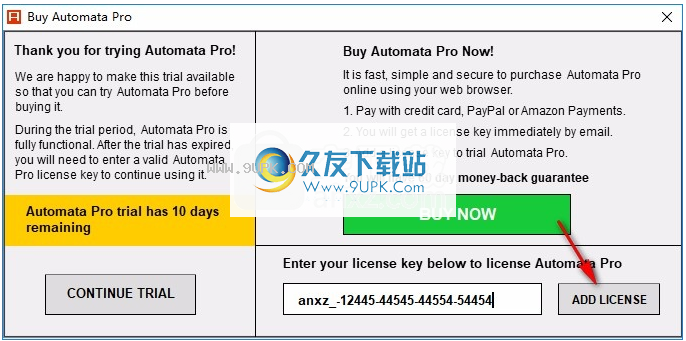
4.提示感谢您购买Automata Pro,表明该软件已成功激活
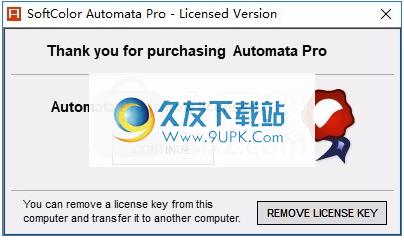
5.打开主程序以显示工作界面,如果您知道如何使用Automata Pro,则可以创建一个新项目。
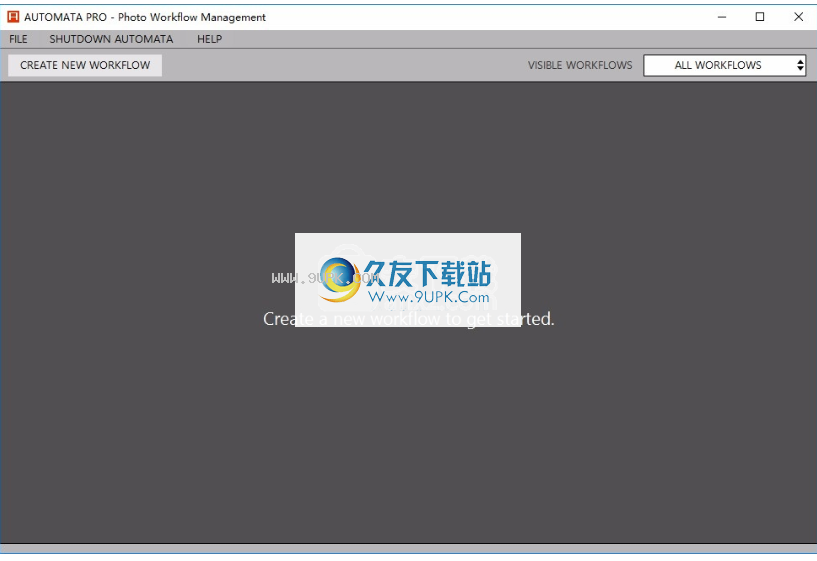
6.提示帮助界面,显示官方帮助文件
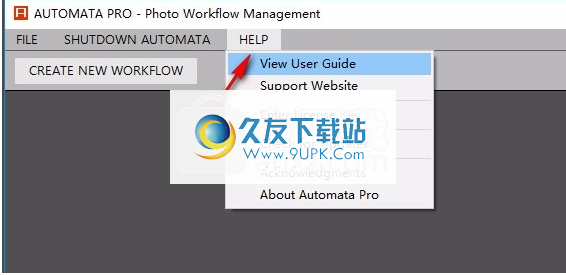
7.工作界面是这样的。我不知道如何使用Automata Pro,因此不再介绍
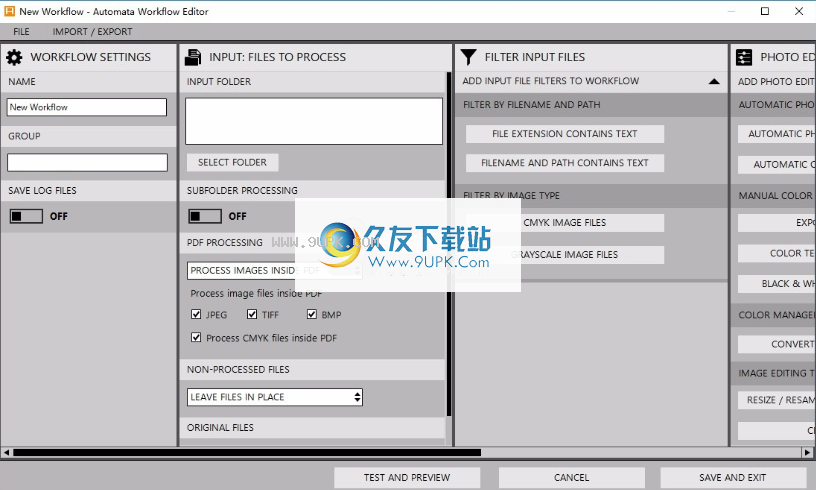

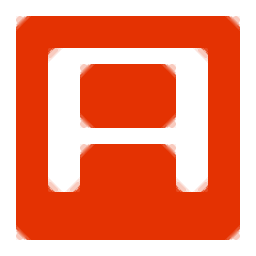






















![Romantic Photo[照片美化处理软件] 2.31 免费破解版](http://pic.9upk.com/soft/UploadPic/2015-9/20159231035995823.gif)